Jak włączyć IPv6 na routerze TP-Link Wi-Fi 6?

Jak znaleźć ustawienia IPv6 na moim routerze TP-Link Wi-Fi 6? Jak włączyć IPv6 na routerze TP-Link i zmienić wszystkie powiązane ustawienia.
Łączenie się z ukrytymi sieciami Wi-Fi w systemie Windows 11 nie jest łatwym zadaniem. W tym samouczku wyjaśniamy, kiedy warto korzystać z ukrytej sieci, jakie informacje są wymagane, aby uzyskać dostęp do ukrytej sieci Wi-Fi i jak łączyć się z ukrytymi sieciami na laptopach, tabletach i innych urządzeniach z systemem Windows 11. zacznij od odpowiedzi na proste pytanie: co to jest ukryta sieć Wi-Fi?
Zawartość
Co to jest ukryta sieć Wi-Fi? Kiedy ukryta sieć jest przydatna?
Zwykle sieci Wi-Fi nadają swoją nazwę (znaną również jako Service Set Identifier lub SSID) wszystkim urządzeniom w zasięgu, ułatwiając użytkownikom wybór sieci, z którą chcą się połączyć. Gdy sieć jest skonfigurowana jako ukryta, nie emituje swojej nazwy. Zamiast tego urządzenie klienckie musi „nawiązać kontakt”, emitując poprawną nazwę sieci, z którą próbuje się połączyć.
Wbrew powszechnemu przekonaniu ukryte sieci Wi-Fi nie są bezpieczniejsze. Mają te same protokoły szyfrowania, więc jedyną rzeczą, która czyni je wyjątkowymi, jest fakt, że nie rozgłaszają swojej nazwy. Głównym powodem ukrywania sieci Wi-Fi jest uniemożliwienie niepożądanym użytkownikom i przypadkowym napastnikom prób połączenia się z nią. Zdeterminowany atakujący nadal może jednak znaleźć ukrytą sieć .
Aby połączyć się z ukrytą siecią Wi-Fi, musisz znać następujące szczegóły:
Masz wtedy kilka sposobów na połączenie, które wyjaśnimy w następnych sekcjach.
1. Jak połączyć się z ukrytą siecią Wi-Fi za pomocą Szybkich ustawień
Najprostszą metodą połączenia urządzenia z systemem Windows 11 z ukrytą siecią Wi-Fi jest skorzystanie z Szybkich ustawień . Najpierw upewnij się, że karta Wi-Fi jest włączona i znajdujesz się w zasięgu ukrytej sieci, z którą chcesz się połączyć. Następnie naciśnij Win + A na klawiaturze, aby otworzyć Szybkie ustawienia . Możesz też kliknąć lub dotknąć dowolnej ikony Wi-Fi, głośności lub baterii w prawym dolnym rogu ekranu. W oknie Szybkie ustawienia naciśnij strzałkę obok symbolu Wi-Fi („ Zarządzaj połączeniami Wi-Fi ”).
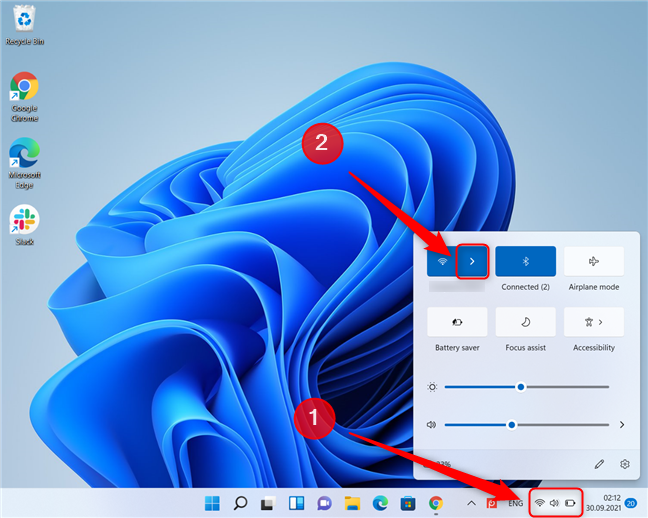
Otwórz listę sieci w Szybkich ustawieniach
System Windows 11 wyświetla listę wszystkich sieci Wi-Fi znajdujących się w zasięgu urządzenia. Poszukaj wpisu o nazwie Sieć ukryta . Powinien to być ostatni wpis na liście. Jeśli wpis Sieć ukryta nie jest obecny, przejdź do następnej sekcji tego artykułu. Jeśli wpis jest obecny, kliknij go, aby go zaznaczyć, a następnie kliknij Połącz . Zaznacz również pole wyboru „ Połącz automatycznie ”, jeśli planujesz regularnie korzystać z tej sieci Wi-Fi i nie chcesz łączyć się ręcznie za każdym razem.
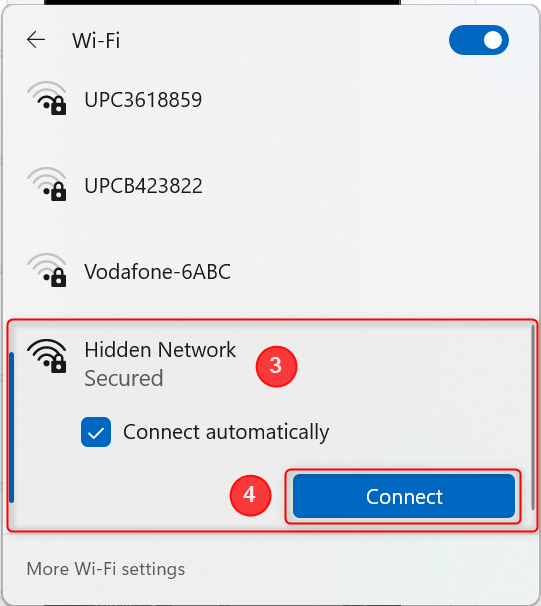
Wybierz Ukrytą sieć z listy i kliknij lub dotknij Połącz
Wpisz nazwę sieci i naciśnij Dalej .
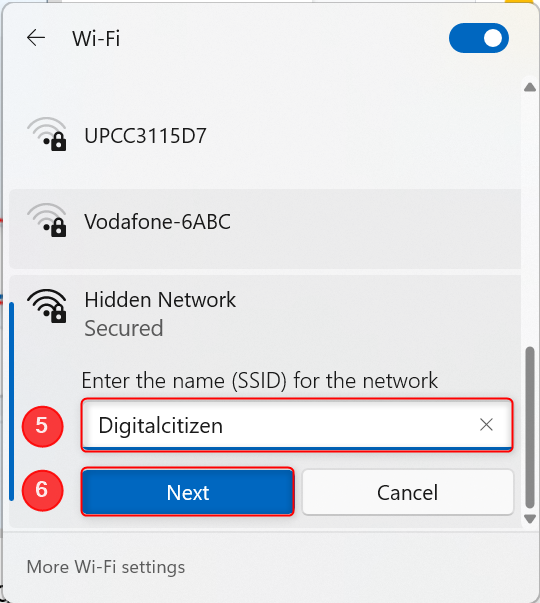
Wpisz nazwę ukrytej sieci i naciśnij Dalej
Teraz wprowadź hasło (klucz bezpieczeństwa) ukrytej sieci Wi-Fi i naciśnij Dalej .
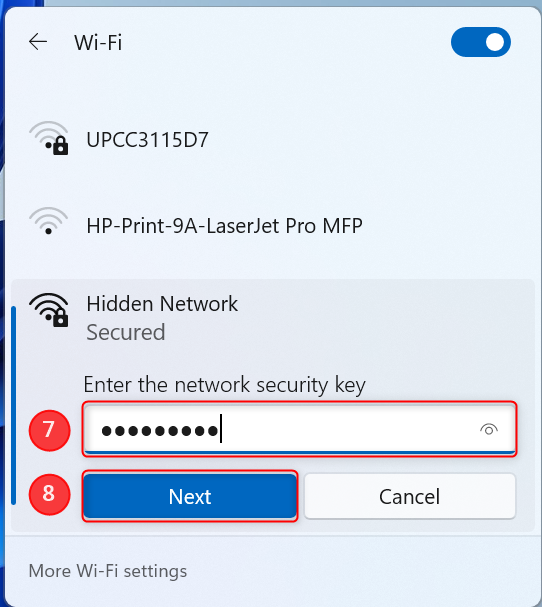
Wprowadź hasło do ukrytej sieci i kliknij lub dotknij Dalej
Twój laptop lub tablet z systemem Windows 11 połączy się z ukrytą siecią.
2. Łączenie się z ukrytą siecią Wi-Fi za pomocą aplikacji Ustawienia
Czasami pierwsza metoda może zakończyć się niepowodzeniem, ponieważ sieć Wi-Fi, z którą chcesz się połączyć, nie jest wyświetlana jako Sieć ukryta na liście sieci Wi-Fi. W takim przypadku musisz kliknąć/dotknąć Więcej ustawień Wi-Fi po otwarciu listy sieci (patrz kroki 1 i 2 z poprzedniej części tego samouczka).
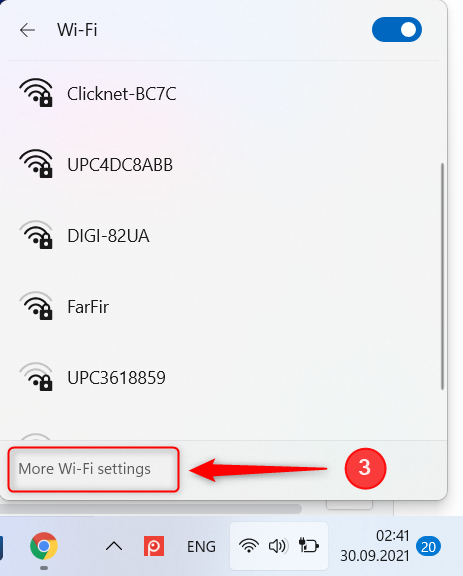
Uzyskaj dostęp do aplikacji Ustawienia z listy sieci w systemie Windows 11
Spowoduje to otwarcie sekcji Sieć i internet w aplikacji Ustawienia . Aby dostać się w to samo miejsce, możesz też otworzyć Ustawienia i przejść do „Sieć i internet -> Wi-Fi”. Kliknij lub dotknij „ Zarządzaj znanymi sieciami ”.
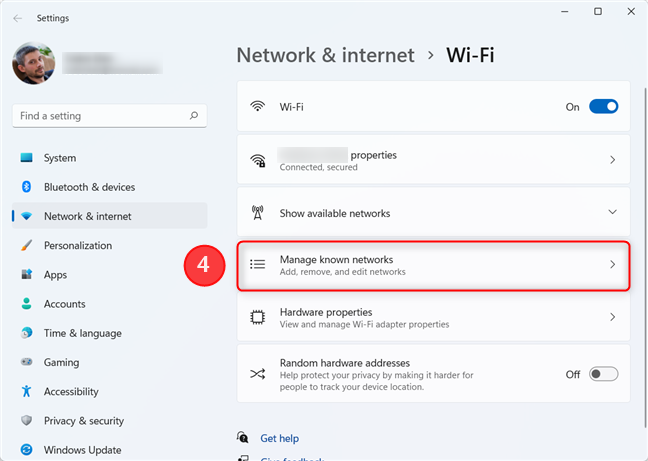
Kliknij Zarządzaj znanymi sieciami, aby wyświetlić listę sieci
Naciśnij przycisk Dodaj sieć po prawej stronie ekranu. Następnie musisz wprowadzić nazwę sieci i wybrać typ zabezpieczeń ukrytej sieci.
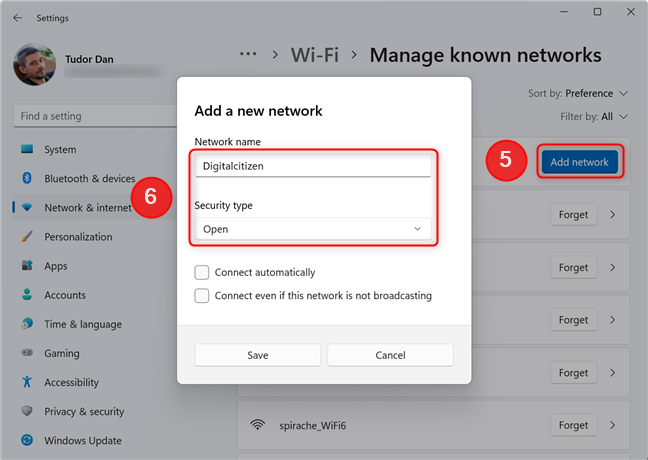
Dodaj nową sieć Wi-Fi w Ustawieniach
Jeśli sieć ma szyfrowanie, musisz teraz wprowadzić hasło. Zaznacz pole wyboru obok „ Połącz, nawet jeśli ta sieć nie nadaje ”. Zaznacz również pole wyboru „ Połącz automatycznie ”, jeśli planujesz regularnie korzystać z tej sieci Wi-Fi i nie chcesz łączyć się ręcznie za każdym razem. Następnie kliknij Zapisz .
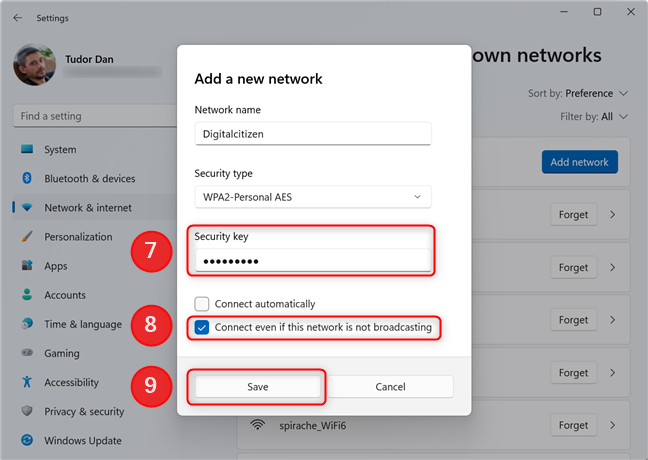
Wprowadź hasło i skonfiguruj nową sieć
WAŻNE: Zaznaczenie pola wyboru „ Połącz, nawet jeśli ta sieć nie nadaje ” może narazić Twoją prywatność na ryzyko, ponieważ urządzenie będzie aktywnie wyszukiwać ukrytą sieć, nawet jeśli nie jest w zasięgu. Ta transmisja może następnie zostać przechwycona przez wykwalifikowanych specjalistów. Oznacza to również, że Twoje urządzenie będzie zużywać nieco więcej energii, więc jeśli działa na bateriach, weź to pod uwagę.
Ukryta sieć pojawi się teraz na liście sieci Wi-Fi w szybkich ustawieniach . Jeśli nie masz połączenia z siecią i zaznaczyłeś pole wyboru Połącz automatycznie , urządzenie połączy się z ukrytą siecią.
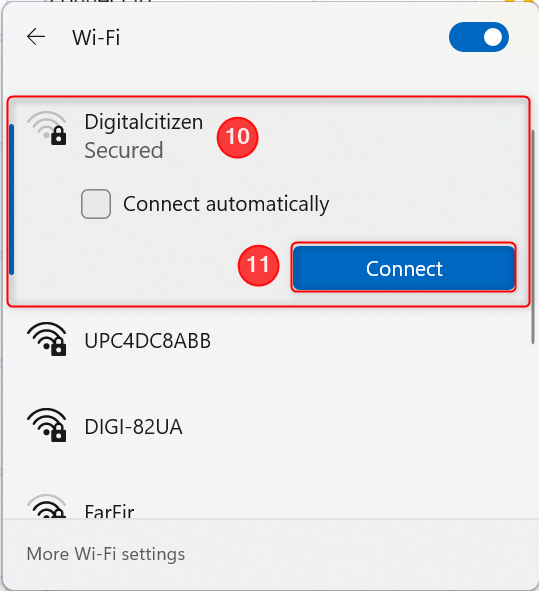
Połącz się z ukrytą siecią za pomocą Szybkich ustawień
Jeśli nie zdecydowałeś się na automatyczne łączenie, musisz teraz ręcznie połączyć się z ukrytą siecią Wi-Fi. Śmiało i zamknij aplikację Ustawienia , a następnie wróć do Szybkich ustawień ( Win + A ). Kliknij strzałkę obok ikony Wi-Fi . Na liście wybierz nowo utworzony wpis, a następnie kliknij lub naciśnij Połącz .
3. Łączenie się z ukrytą siecią za pomocą Panelu sterowania i kreatora „Konfiguruj połączenie lub sieć”
Ta trzecia metoda istnieje od czasów Windows XP i pozostała w dużej mierze niezmieniona. Aby połączyć się z ukrytą siecią Wi-Fi za pomocą kreatora „ Konfiguruj połączenie lub sieć ”, najpierw otwórz Panel sterowania . Jednym ze sposobów, aby to zrobić, jest otwarcie menu Start , wpisanie „ panel sterowania ” i naciśnięcie klawisza Enter (lub wybranie Panelu sterowania z listy wyników). Następnie kliknij lub naciśnij „ Wyświetl stan sieci i zadania ” poniżej Sieć i Internet .
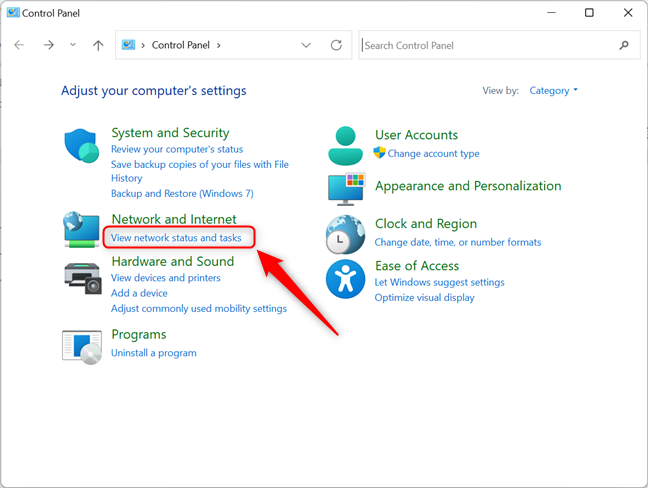
Użyj Panelu sterowania, aby połączyć się z ukrytą siecią w systemie Windows 11
Teraz kliknij lub dotknij " Skonfiguruj nowe połączenie lub sieć " w dolnej części okna.
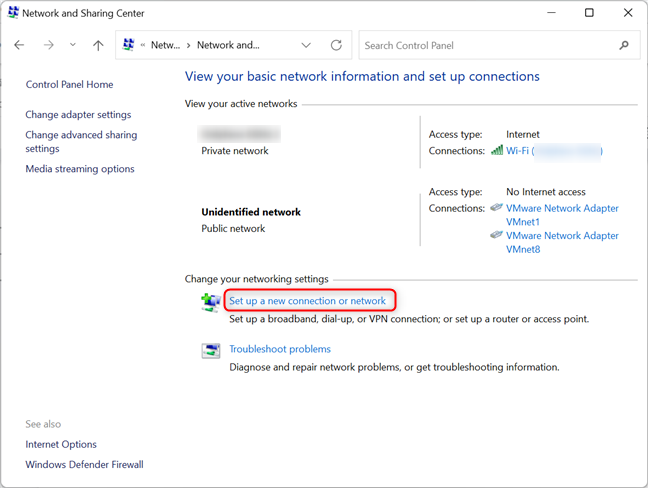
Uruchom kreatora „Konfiguruj połączenie lub sieć” w systemie Windows 11
Spowoduje to uruchomienie kreatora „ Konfiguruj połączenie lub sieć ”. Wybierz „ Ręcznie połącz się z siecią bezprzewodową ” i kliknij lub naciśnij Dalej .
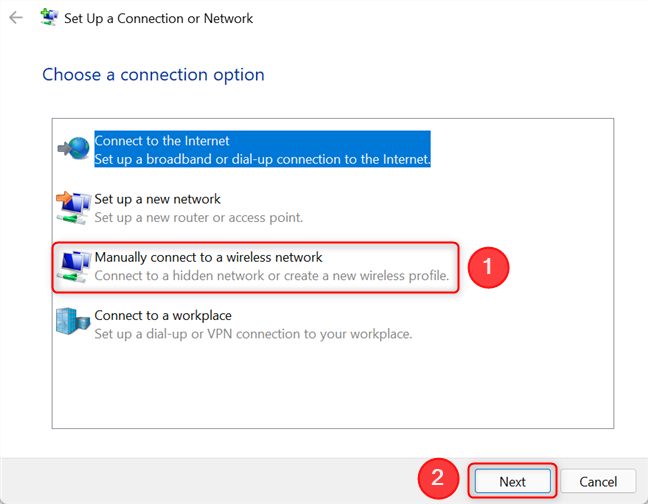
Kliknij Ręcznie połącz się z siecią bezprzewodową
Wprowadź informacje o zabezpieczeniach swojej sieci Wi-Fi w odpowiednich polach w następujący sposób:
Po zakończeniu wszystkiego kliknij Dalej .
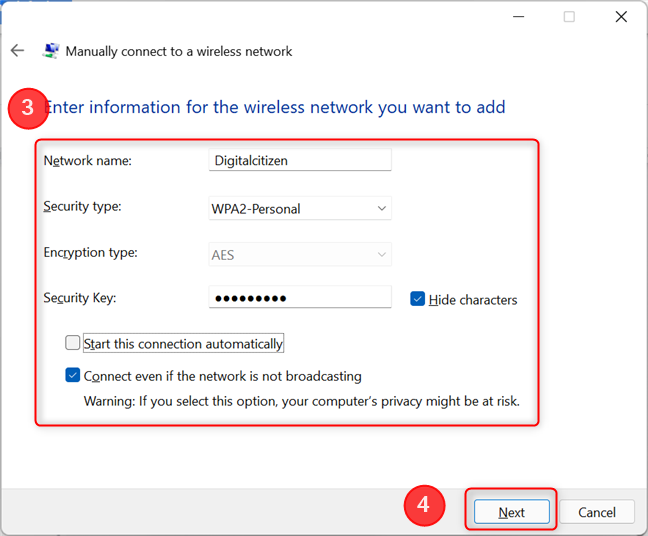
Wprowadź szczegóły ukrytej sieci
Jeśli nie masz obecnie połączenia z inną siecią i zaznaczyłeś pole „ Uruchom to połączenie automatycznie ”, urządzenie automatycznie połączy się z ukrytą siecią. Kliknij Zamknij , a następnie zamknij okno Panelu sterowania.
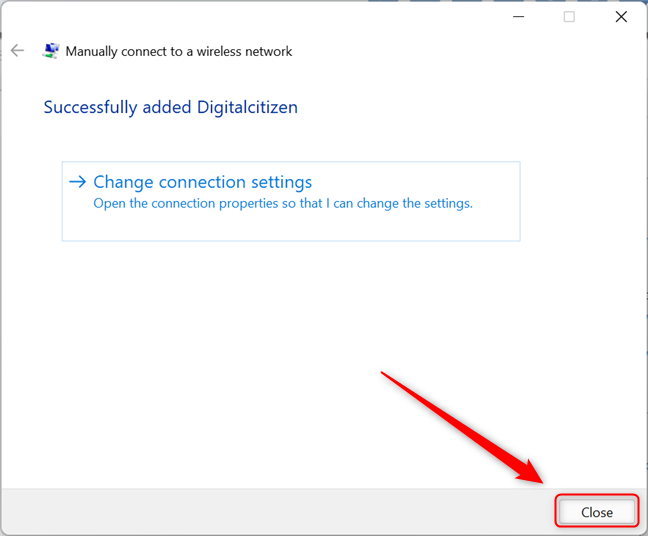
Zamknij kreatora „Konfiguruj połączenie lub sieć”
Jeśli nie zdecydowałeś się na automatyczne łączenie, musisz teraz ręcznie połączyć się z ukrytą siecią Wi-Fi, przechodząc do Szybkich ustawień (Win + A) , klikając strzałkę obok ikony Wi-Fi i wybierając właśnie sieć Utworzony. Na koniec kliknij lub dotknij Połącz i gotowe.
Czy masz dostęp do ukrytych sieci w domu lub w biurze?
Mamy nadzieję, że teraz wiesz, jak łączyć się z ukrytymi sieciami i zyskujesz na nie większy wgląd. Przed wyjazdem chcielibyśmy wiedzieć, czy korzystasz z ukrytych sieci w domu, w biurze lub podczas podróży. Ponadto, jeśli znasz metodę łączenia się z ukrytymi sieciami Wi-Fi w systemie Windows 11, której nie zbadaliśmy w tym artykule, daj nam znać, a zaktualizujemy ją.
Jak znaleźć ustawienia IPv6 na moim routerze TP-Link Wi-Fi 6? Jak włączyć IPv6 na routerze TP-Link i zmienić wszystkie powiązane ustawienia.
Jak uruchomić dowolną aplikację jako administrator w systemie Windows 11. Jak używać CMD, PowerShell lub Windows Terminal do uruchamiania programu jako administrator.
Przewodnik po wszystkich metodach uruchamiania aplikacji Informacje o systemie (msinfo32.exe) w systemie Windows 10, 7 i 8. Poznaj skróty i polecenia uruchamiające msinfo32.
Internet Explorer 11 to ostatnia wersja tej przeglądarki Microsoft. Oto jak pobrać i zainstalować przeglądarkę Internet Explorer 11 w systemie Windows 7, Windows 8.1 i Windows 10.
Jak umieścić w pełnym ekranie Google Chrome i inne przeglądarki: Mozilla Firefox, Microsoft Edge i Opera. Jak wyjść z trybu pełnoekranowego.
Jak zmienić format zrzutu ekranu na smartfonach i tabletach z Androidem, z PNG na JPG lub z JPG na PNG. Zobacz jak to zrobić krok po kroku.
Jak włączyć wtyczkę Java Runtime we wszystkich głównych przeglądarkach internetowych dla systemu Windows: Google Chrome, Firefox, Opera, Internet Explorer i Microsoft Edge.
Dowiedz się, jak rozwiązać problem z aplikacjami Windows 10, które nie wyświetlają się w menu Start. Znajdź skuteczne rozwiązania dotyczące ikon pobierania i brakujących kafelków.
Jak przywrócić domyślne skróty i domyślne ikony systemu Windows. Przewodnik dotyczy zarówno systemu Windows 10, jak i Windows 11.
Jak otworzyć Podgląd zdarzeń z CMD, korzystając z eventvwr.msc, polecenia eventvwr oraz wielu innych metod i skrótów.
Co to jest rozszerzenie Microsoft Edge? Jak uzyskać rozszerzenia. Jak skonfigurować rozszerzenia Edge. Jak ukryć lub usunąć rozszerzenia w Edge.
Gdzie jest Kosz w Windows 10 i 11? Wszystkie sposoby jego otwarcia, w tym dostęp do ukrytego folderu $Recycle.Bin na dysku.
Jak otworzyć Panel sterowania w systemie Windows 10 i Windows 11. W pełni zaprezentowane polecenia i skróty do jego otwierania.
Jak zwiększyć lub zmniejszyć jasność w systemie Windows 10 za pomocą klawiatury, szybkich akcji systemu Windows 10s, aplikacji Ustawienia i więcej. Poznaj różne metody dostosowywania jasności ekranu.
Zobacz listę wszystkich kont użytkowników istniejących na komputerze z systemem Windows, w tym użytkowników ukrytych lub wyłączonych. Jak używać polecenia Net User.
Jeśli nie potrzebujesz już korzystać z Galaxy AI na swoim telefonie Samsung, możesz wyłączyć tę funkcję, wykonując bardzo prostą czynność. Oto instrukcje dotyczące wyłączania Galaxy AI na telefonach Samsung.
Jeśli nie potrzebujesz żadnej postaci AI na Instagramie, możesz ją szybko usunąć. Oto przewodnik po usuwaniu postaci AI z Instagrama.
Symbol delty w programie Excel, znany również jako symbol trójkąta, jest często używany w tabelach danych statystycznych do wyrażania rosnących lub malejących liczb albo dowolnych danych zależnie od życzenia użytkownika.
Oprócz udostępniania pliku Arkuszy Google zawierającego wszystkie wyświetlane arkusze, użytkownicy mogą zdecydować się na udostępnienie obszaru danych Arkuszy Google lub udostępnienie arkusza w Arkuszach Google.
Użytkownicy mogą także dostosować ustawienia tak, aby pamięć ChatGPT była wyłączana w dowolnym momencie, zarówno w wersji mobilnej, jak i komputerowej. Oto instrukcje dotyczące wyłączania pamięci ChatGPT.
Domyślnie usługa Windows Update automatycznie sprawdza dostępność aktualizacji. Możesz także zobaczyć, kiedy miała miejsce ostatnia aktualizacja. Poniżej znajdziesz instrukcje, jak sprawdzić, kiedy system Windows został ostatnio zaktualizowany.
Generalnie rzecz biorąc, operacja usunięcia karty eSIM na iPhonie jest dla nas równie prosta do wykonania. Oto instrukcje dotyczące usuwania karty eSIM z iPhone'a.
Użytkownicy iPhone'a oprócz zapisywania zdjęć Live Photos w formie filmów mogą bardzo łatwo przekonwertować zdjęcia Live Photos do formatu Boomerang.
Wiele aplikacji automatycznie włącza funkcję SharePlay podczas rozmów FaceTime, co może spowodować przypadkowe naciśnięcie niewłaściwego przycisku i zrujnowanie połączenia wideo.
Po włączeniu funkcji Kliknij, aby wykonać funkcja ta działa, rozpoznaje tekst lub obraz, w który kliknięto, i na tej podstawie podejmuje odpowiednie działania kontekstowe.
Włączenie podświetlenia klawiatury sprawi, że będzie ona świecić, co jest przydatne podczas pracy w warunkach słabego oświetlenia lub sprawi, że kącik gracza będzie wyglądał bardziej stylowo. Poniżej możesz wybrać jeden z czterech sposobów włączania podświetlenia klawiatury laptopa.
Istnieje wiele sposobów na przejście do trybu awaryjnego w systemie Windows 10, na wypadek gdybyś nie mógł wejść do systemu Windows i się do niego dostać. Aby przejść do trybu awaryjnego systemu Windows 10 podczas uruchamiania komputera, zapoznaj się z poniższym artykułem z serwisu WebTech360.
Grok AI rozszerzył swój generator zdjęć AI, aby umożliwić przekształcanie osobistych zdjęć w nowe style, np. tworzenie zdjęć w stylu Studio Ghibli ze słynnymi filmami animowanymi.
Użytkownicy usługi Google One AI Premium mogą skorzystać z miesięcznego bezpłatnego okresu próbnego, w trakcie którego mogą się zarejestrować i zapoznać z wieloma ulepszonymi funkcjami, takimi jak asystent Gemini Advanced.
Począwszy od systemu iOS 18.4 firma Apple umożliwia użytkownikom decydowanie, czy w przeglądarce Safari mają być wyświetlane ostatnie wyszukiwania.




























